昨年2019年3月に初めて自作キーボードを作ってみた。ビルドログやレビュー、HHKBとの比較記事は既に公開している。それから約1年が経過したので、改めてレビューしてみようと思う。
- 少ないキーで困らないの?
- 最終的にどんなキーマップに落ち着いたの?
- 自作キーボードは定着したの?
- 他のキーボードと併用できる?
こんな感じの内容で紹介できればと思う。
僕の使っているキーボードはErgo42 Towel

まずは僕の愛用しているキーボードを紹介させて欲しい。1年前に作ったキーボードはErgo42 Towelという左右分割型の56キーのキーボードだ。比較的コンパクトで帰省時や旅行時にも持ち運んで愛用するほど。
昨日で仕事納め、今日から帰省!
— るびこ@理系男子のぐうの音 (@ruvico_gunone) December 27, 2019
昨日キーマップを書き換えた #ergo42 を持ってきました#旅するキーボード #自作キーボード #自キ pic.twitter.com/xBKWYUdxep
56キーというのは一般的なフルサイズのキーボードの半数程度しかないのが特徴だ(といっても自作キーボード界隈では一般的なキー数、むしろ少し多いくらいかも)。
キーマップはもちろん自分で考案したものだし、キースイッチも親指はより重く、小指はより軽くするなどこだわりが詰まっている。詳しくはレビュー記事を参考にして欲しい。
> 自作キーボードErgo42 towel1ヶ月使用レビュー|左右分離・格子配列には慣れるのか
たったの56キーで困らないの?
Ergo42 Towelはテンキーはもちろんないし、F1キーなどもない。さらには数字キーすらないと言うストイックさだ。どうやって数字を打つのかと言うと、自作キーボードには「レイヤー」と言う概念がある。Shiftを押しながらだと大文字を打てるように、装飾キーを押しながらあらかじめ決めたキーを押すことで数字などが打てる仕組みだ。
結論を言ってしまうと、慣れれば困らない。慣れるまでどのくらいかかるのか、と言うのが次に気になることだろう。自作キーボードを「初めて」そしてそこから「毎日」使うのならば、1ヶ月ほどで慣れる。最初の形にさえ慣れてしまえば、そこから小さいキーマップの最適化なら数時間〜数日で自分のものになる。
「たったの56キーで困らないの?」と言う質問に対する答えは「全く困らない」だ。ホームポジションから手を動かさずに全ての文字を打てるのでむしろ快適。
自作キーボード界隈ではキーの数が少なければ少ないほどクール、のような風潮があるくらいだ。実際に30キーくらいのキーボードはスッキリしていてかっこいいし、使いこなせたらさぞ気持ちがいいだろう。僕も憧れがあるが、実用を考えると各人の手の大きさに合わせて届くキー数が適当だと思う。
最終的にどんなキーマップに落ち着いたのか
また自作キーボードのキーマップ悩みはじめて、こんな感じにしてみた
— るびこ@理系男子のぐうの音 (@ruvico_gunone) December 26, 2019
親指Bkspも試したけど、やっぱりEnterとは物理的に離しておきたい
年末の帰省はこれで行く#ergo42 #自キ pic.twitter.com/g9jmXECL8t
基本的に以下の思想に基づいて作られている。
- QWERTY準拠(一般的なキーボードとある程度の互換性を担保するため)
- 記号はUS配列準拠
- 数字はテンキー配列で入力
- 矢印はHJKL
- Win用、Mac用を切り替え可能
これらを反映した僕のキーマップは以下。
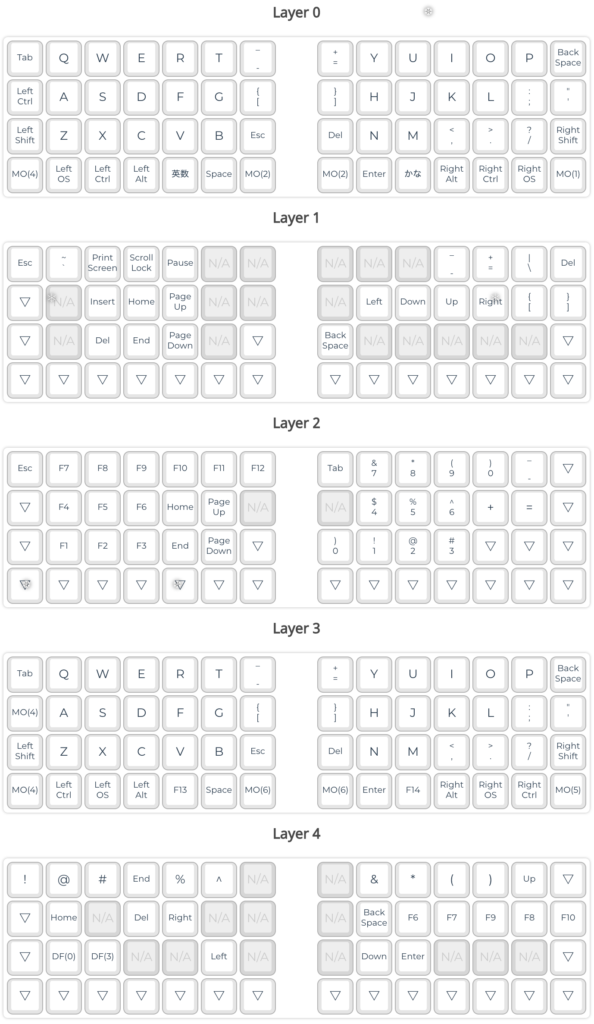
結局のところ、自作キーボードは定着したの?
僕の場合、自作キーボードは生活の一部になった。はじめは自宅のMacでのみ使用していたが、昨年の末くらいにWin用のキーマップも作成し会社にも持ち出すようになった。
やはり会社の業務でも自作キーボードを使用したら作業効率が大幅に向上した実感がある。働き方改革だ。
僕はIT系でもなんでもない会社に勤めているため、ほとんどの従業員が支給されたキーボードをなんの疑問も持たずに使用している。自作キーボードを始めてから(正確にはHHKBを使い始めてから)会社のキーボードが嫌になってきた。それはまるで濡れた落ち葉を打鍵しているようだった。それで不満がないのなら、それはそれで幸せだなあ、と他意はなく思う。だが自作キーボードを知ってしまった以上、僕らは高みを目指すほかないのだ。
そんなわけで僕はErgo42 Towelを持って会社を往復する生活を送っている。非常に充実したキーボードライフだ。
他のキーボードとの併用は・・・案外できる
自作キーボードを作る前は、「自作キーボードに慣れてしまったら普通のキーボードでまともに打てなくなるのではないか」という懸念があった。結論から言うと、その心配は全く必要なかった。
自作キーボードはUS配列だが、JIS配列のキーボードでも全く問題なくタイピングできる。もちろんどちらのキーボードの配列が頭に入っている前提だが。
会社の会議室のノートパソコン(もちろんJIS)を触っても普通に打ててしまうことは自分でも驚きだった。もしあなたも当時の僕と同じ理由で自作キーボード導入を躊躇しているのなら、心配せずに自作キーボードの世界に飛び込んできて欲しい。
ちなみに自宅のMacBook ProはJIS配列(キーボードに興味を持つ前に購入した)で、たまに膝の上で使うことがあるが、これも問題なく打てる。
- 自作キーボード(US配列ベース)
- Winキーボード(JIS配列)
- Macキーボード(JIS配列)
これらを併用しているが、全く問題ないと断言しておく。会社の自分用のPCに実験室のPCからリモートで繋ぐ時もある。その時はハードはJISキーボードなんだけれど、自分用のPCはUSキーボードを認識させているからややこしいことになっているが、それも2〜3ヶ月でようやく慣れてきたところだ。
まあとにかく、ハード、ソフト問わずどんなキー配列でも案外慣れてしまう。これは自分でも発見だった。
今日のぐうの音
結論としては、自作キーボードを作ってから1年、すっかり自分の生活の一部になってしまった。導入前の懸念だった、複数配列の併用も実際にやってみれば全く問題なかった。
もちろん自分に最も使いやすいキーマップに逐次最適化しているし、何より「自分にしか使いこなせないアイテム」ってなんだか男心をくすぐる。それだけで心地よいのだ。
実は、会社に自作キーボードを持って行ったり、持って帰ったりするのが面倒なのでついにもう一台自作キーボードを製作した。新たに作ったLet’s Splitのレビュー記事は追って公開予定なのでお楽しみに。

今日は秋葉原の #遊舎工房 で #自作キーボード 作ってきた!
— るびこ@理系男子のぐうの音 (@ruvico_gunone) March 22, 2020
半田付け盛大にミスしてしまったけれど、店員さんに助けていただき、何とか完成
自宅でファームウェア書き込みも終了で快適!
店員さん本当にありがとうございました!#レツプリ #letssplit #自キ pic.twitter.com/QEJtoyYJIe
2022年9月追記
自作キーボードの活動が「ミニマリストの片付け」というサイト運営様の目に留まり、自作キーボードの記事を寄稿させていただいた。ぜひ併せて読んでいただきたい。
ミニマルな「自作キーボード」を作るに至った話【デスクをすっきりさせるために】-ミニマリストの片付け
こうやって並べられるくらいキーボードを買い漁るようになるなんて思ってませんでした。
自作キーボードErgo42 towel

最終的にたどり着いた自作キーボード。何もかもが自分の思い通りになって最高です。あなたが今使っているキーボードで、押したことのないキーが一つでもあるなら自作キーボードを検討するべき!
> 自作キーボードErgo42 towel1ヶ月使用レビュー|左右分離・格子配列には慣れるのか
静電容量無接点方式のHHKB Professional BT 墨

市販品では最高のキーボード。
静電容量無接点方式という癖になる打鍵感を持つ魔のキーボード。これを一度使うと普通のキーボードでは満足できない体になってしまいます。
> 【HHKB Pro BT購入レビュー】高いけど買ってよかった!他のキーボードは使えなくなる打ち心地
タイプライター風のAZIO Retro Classic

こだわりが詰まったキーボードを初めて触ったのがコレ。
僕をキーボード沼に引き込んだ張本人です。本物の木が使われていて見た目だけでなく触った感触もレトロ感満載のキーボード。でかくて重いところも抜群の安定感の秘訣。
> 打つのが楽しくなるキーボードAzio Retro Classic Bluetoothの魅力をなんとか文字にしてみました
Apple純正Magic Keyboard

Macで使うなら一度は検討するべきキーボード。iPadには専用のキーボードも純正・サードパーティ問わず多くリリースされていますが、実はiPadで使うなら最もバランスが良いのがこのMagic Keyboardだったりします。
> 【レビュー】iPadで使うためにMagic keyboard購入!これは最早ラップトップ!?


















